三星手机恢复出厂设置完整指南
手机使用时间越长,积累的数据和设置越多,系统卡顿、存储空间不足等问题也随之出现,恢复出厂设置是彻底清理手机、解决软件问题的有效方法,本文以三星手机为例,详细讲解不同机型的操作流程及注意事项,帮助用户安全、高效地完成重置。
**一、恢复出厂设置前的准备工作
1、数据备份
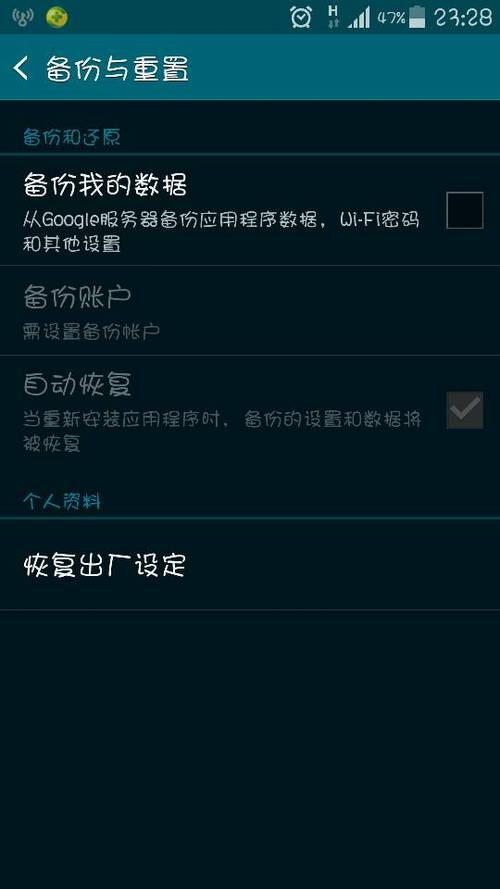
联系人/短信:通过三星账户或Google账户同步;
照片/文件:上传至三星云、Google相册或本地存储设备;
应用数据:使用三星Smart Switch备份到电脑或SD卡;
账户信息:记录所有登录的账号及密码(如微信、银行类应用需单独备份)。
2、确认电量与网络
- 确保手机电量≥50%,避免重置过程中断电导致系统损坏;
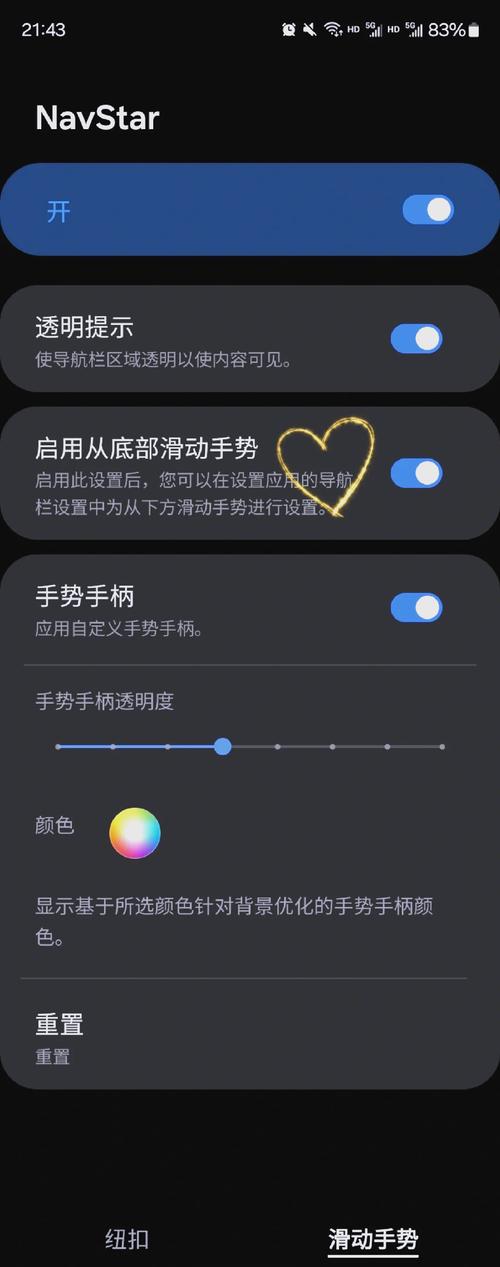
- 连接稳定Wi-Fi,便于恢复后快速下载备份数据。
二、两种恢复出厂设置的操作方法
方法1:通过系统设置菜单操作(适用于可正常开机的情况)
1、打开手机【设置】→ 滑动至底部选择【常规管理】;
2、点击【重置】→ 选择【恢复出厂设置】;
3、仔细阅读提示后,点击【重置】→ 输入锁屏密码或三星账户密码;
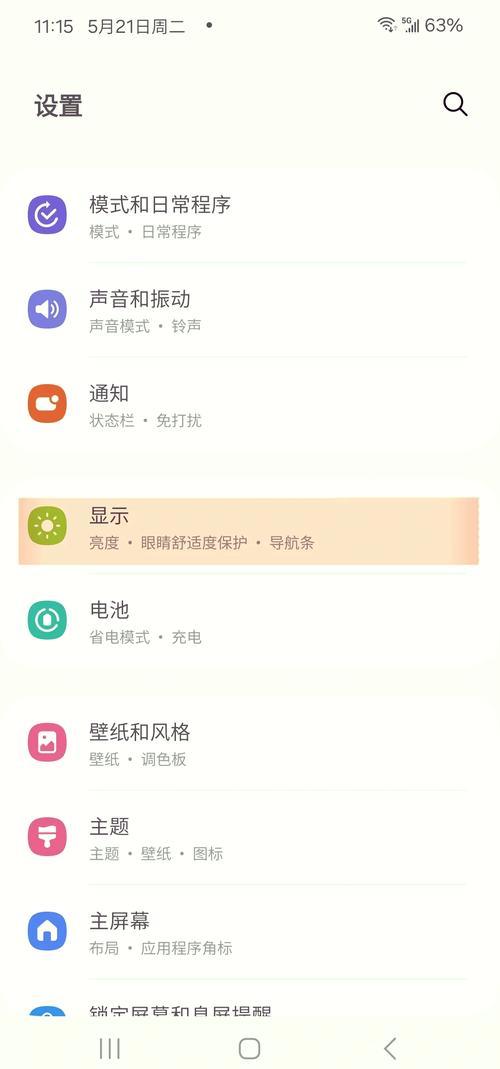
4、等待5-10分钟,手机自动重启并进入初始化界面。
适用机型:Galaxy S系列(如S22、S23)、Galaxy Z Flip/Fold系列、Galaxy A系列等。
方法2:通过Recovery Mode(恢复模式)操作(适用于无法开机或忘记密码)
1、关机状态下,同时按住【音量上键】+【电源键】;
2、出现三星LOGO后松开电源键(保持按住音量上键),进入恢复模式;
3、使用音量键选择【Wipe data/factory reset】,按电源键确认;
4、选择【Yes】确认清除数据,完成后重启手机。
注意事项:
- 此方法会清除所有用户数据,包括内置存储文件;
- 若手机启用FRP锁(谷歌账户锁),重置后需验证原账号密码。
**三、恢复出厂设置后的首次设置
1、选择语言和地区,连接Wi-Fi网络;
2、登录三星账户或Google账户(建议与备份时一致);
3、从云端或本地恢复备份数据;
4、进入应用商店批量安装常用软件。
优化建议:
- 关闭不必要的预装应用(长按图标→【禁用】);
- 开启【设备保护】功能,防止丢失后数据泄露。
**四、高频问题解答
Q1:恢复出厂设置能否解决硬件问题?
仅针对软件故障有效,如频繁死机、系统错误等,若手机存在屏幕损坏、电池老化等硬件问题,需联系售后维修。
Q2:忘记三星账户密码怎么办?
通过官网(account.samsung.com)找回密码,或持购机凭证前往线下服务中心解锁。
Q3:恢复后手机变慢是否正常?
首次开机后系统需重新加载资源,短暂卡顿属正常现象,若持续卡顿,建议检查是否安装不兼容应用。
**五、注意事项与风险提示
1、数据丢失风险:恢复出厂设置不可逆,操作前务必确认备份完整;
2、系统版本影响:部分旧机型(如Galaxy S8、Note9)重置后可能无法升级至最新Android版本;
3、解锁限制:运营商定制机需确认合约到期,否则重置后可能无法使用其他SIM卡。
个人观点
恢复出厂设置虽是“终极解决方案”,但并非万能,日常使用中定期清理缓存、限制后台进程,能有效延长手机流畅周期,若多次重置后问题依旧,建议优先考虑系统更新或专业检测,避免盲目操作扩大故障。
内容摘自:https://news.huochengrm.cn/cygs/35399.html
 鄂ICP备2024089280号-2
鄂ICP备2024089280号-2